I After Effects har du muligheten til å jobbe med to forskjellige kameratyper, som hver tilbyr spesifikke fordeler og bruksområder. Ofte kan forskjellene og valget av riktig kamera være forvirrende, spesielt når du prøver å animere enkle bevegelser. I denne guiden dykker vi dypt inn i funksjonene og nytten til de såkalte enklenode- og toknute-kamerane, for å gjøre arbeidet med 3D-elementer enklere for deg.
Viktige funn
- Bruk av enklenode- og toknute-kameraer.
- Valg av kameratype påvirker animasjonen og posisjoneringen.
- Enklenode-kameraet muliggjør enklere bevegelser uten målpunkt.
Trinn-for-trinn-guide til bruk av kameratyper i After Effects
Først vil jeg vise deg hvordan du kan optimalisere dine kamerafunksjoner for å unngå å lage unødvendige animasjoner for målpunkt. Mange brukere har problemer med å styre kameraet sitt i After Effects, spesielt når det gjelder å animere enkle bevegelser. Her er hvordan du kan forbedre dette.
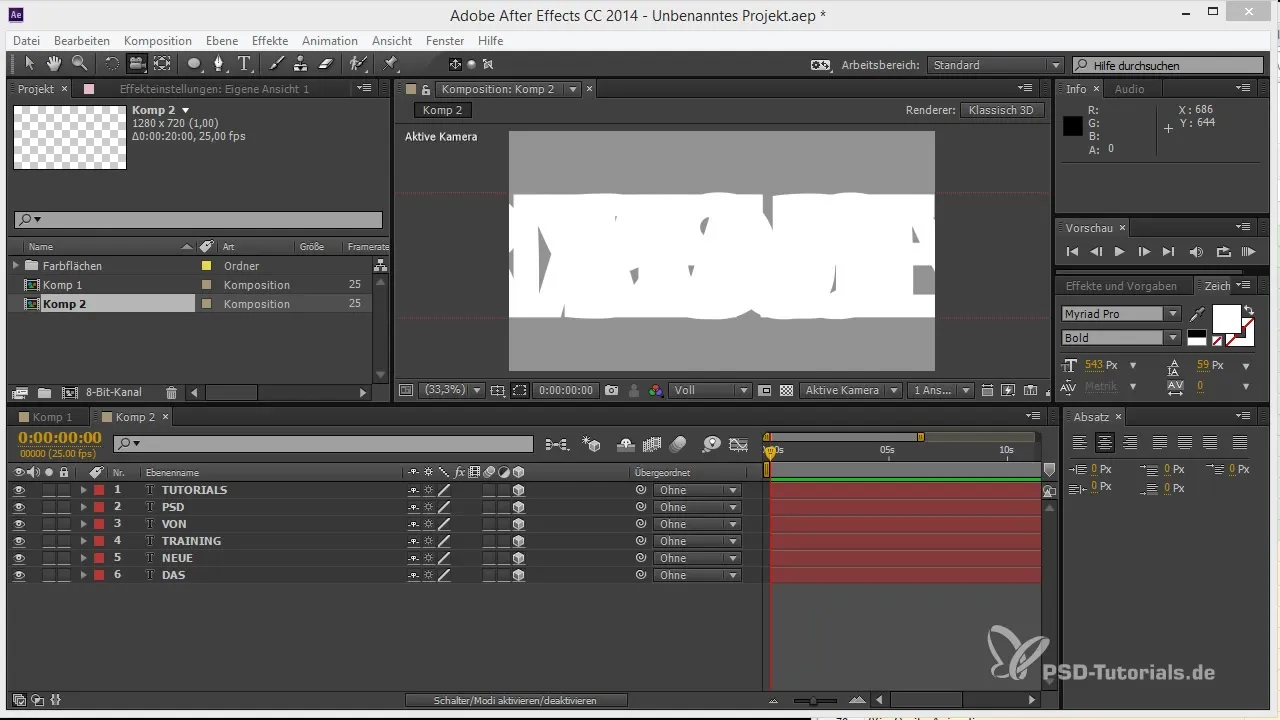
Begynn med å forberede scenen din. For dette legger du til flere elementer i prosjektet ditt som du ønsker å arrangere etter hverandre. Dette gjøres ved å arrangere dem i dybde, slik at du får en fin 3D-effekt.
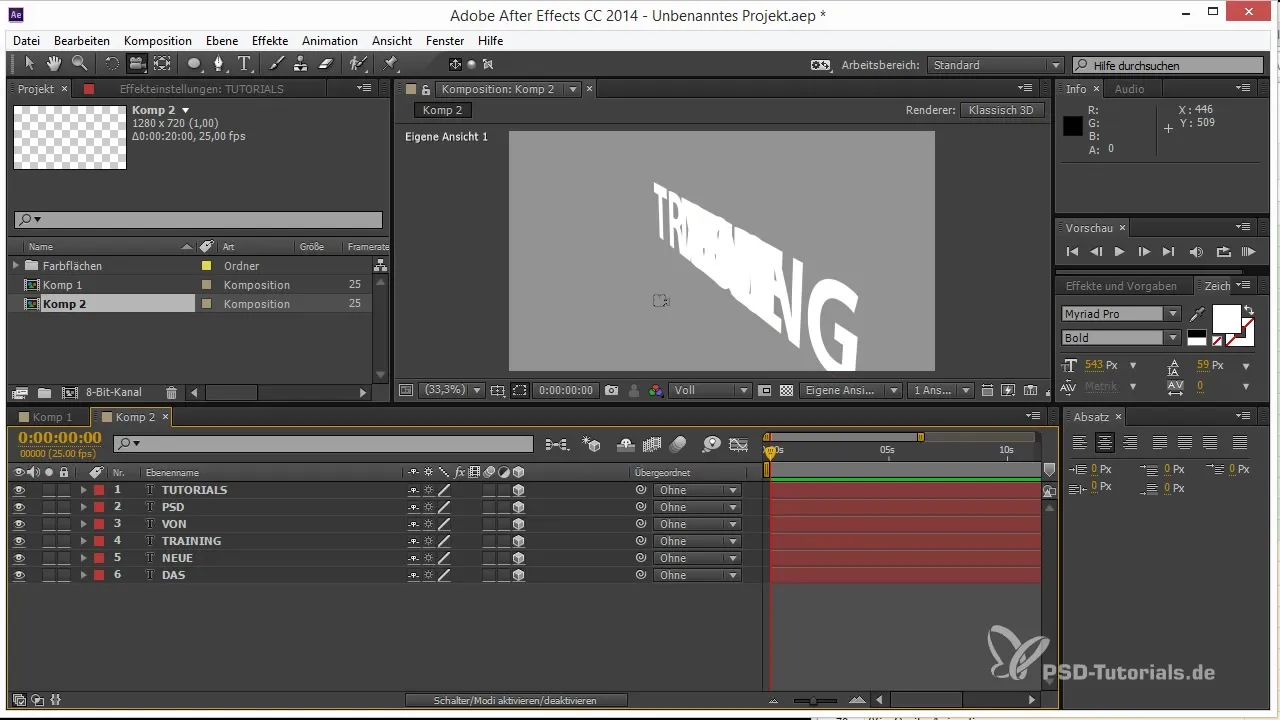
For å arrangere elementene riktig, gå gjennom lagene og plasser dem etter hverandre med ønsket avstand. Du kan oppnå dette ved å tilpasse posisjonen til hvert lag. Her hjelper de lokale posisjonene slik at hvert nytt lag plasseres relativt til det forrige.
For å skape større avstand mellom elementene, er det fornuftig å arbeide med en bestemt avstand, for eksempel 10.000 piksler. Dette holder arbeidsområdet ditt organisert og sørger for at elementene er tydelig synlige i den endelige rendering.
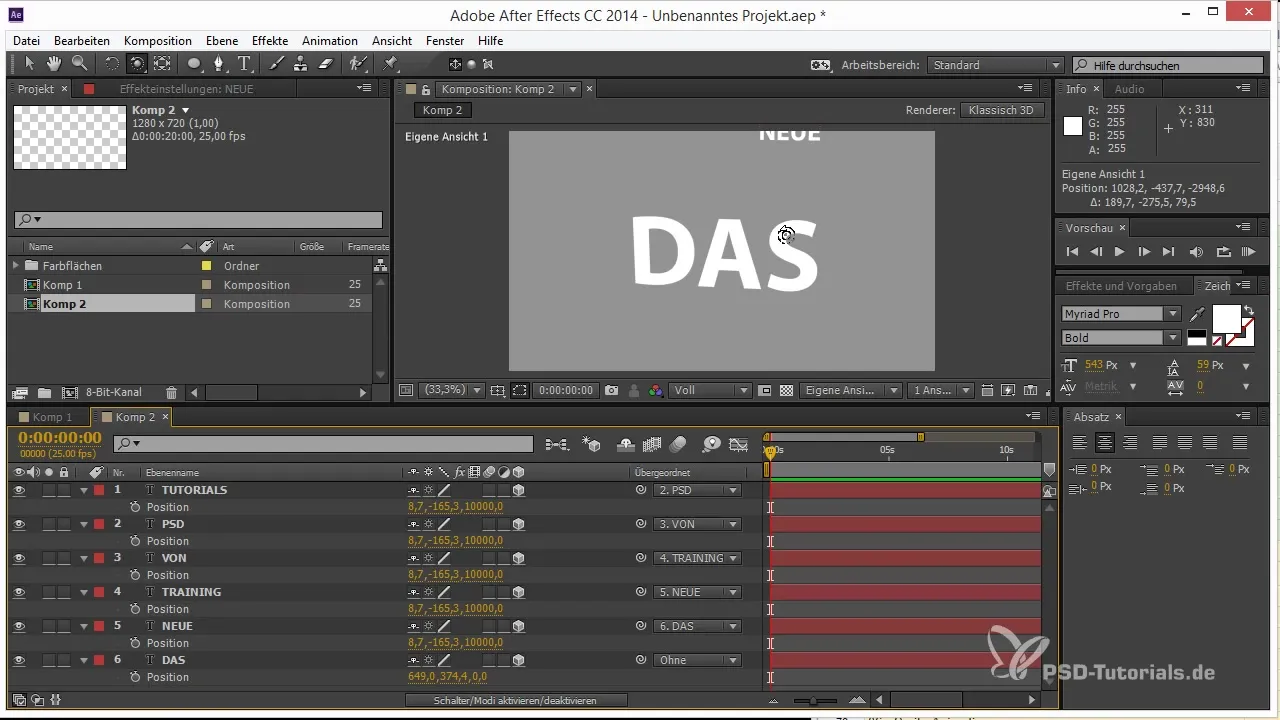
Når du har arrangert alle elementene i ønsket rekkefølge, legger du til et nytt kamera. Klikk på kamerakoblingen og velg innstillingen for blenderåpning for å skape dybdeskarphet. Dette gir en mer realistisk fremstilling av objektene i komposisjonen din.
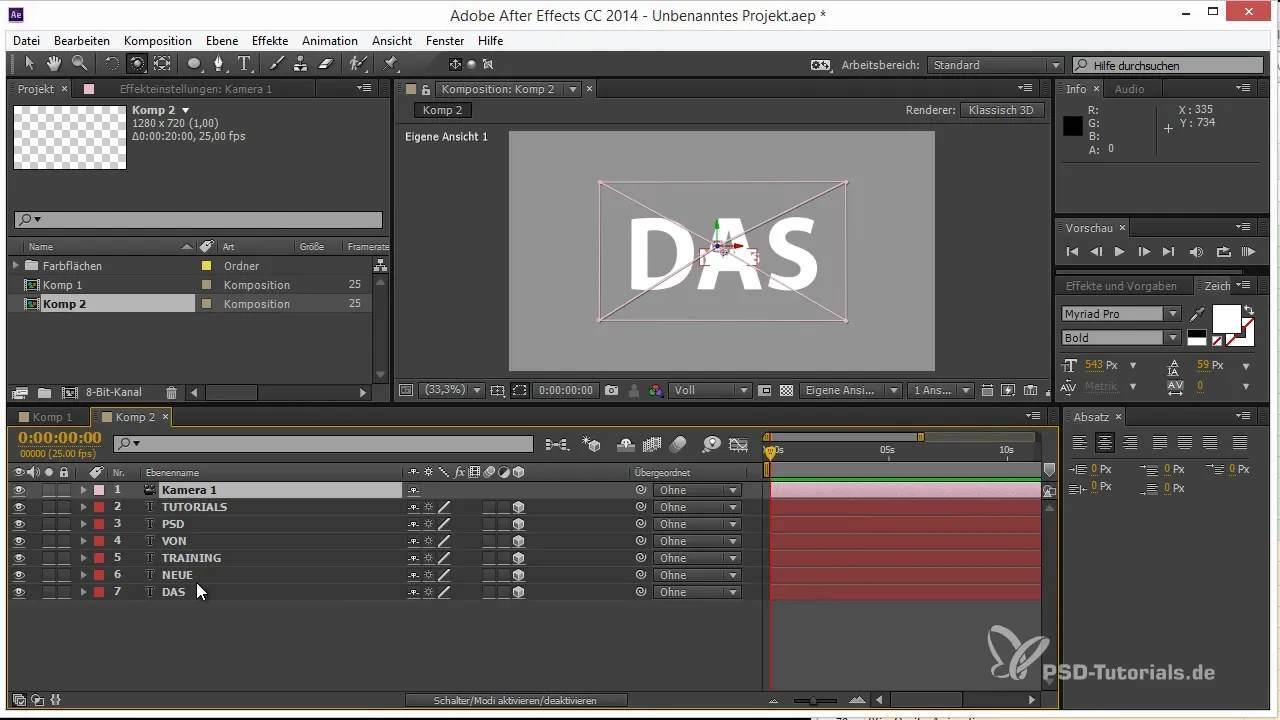
Når du nå beveger kameraet, observere hvordan målpunktet til kameraet påvirker resultatet. I standardinnstilling vil målpunktet alltid bli beholdt, noe som betyr at du ikke bare må animere kameraets posisjon, men også ta med synsvinkelen. Dette kan bli komplisert ved enkle bevegelser.
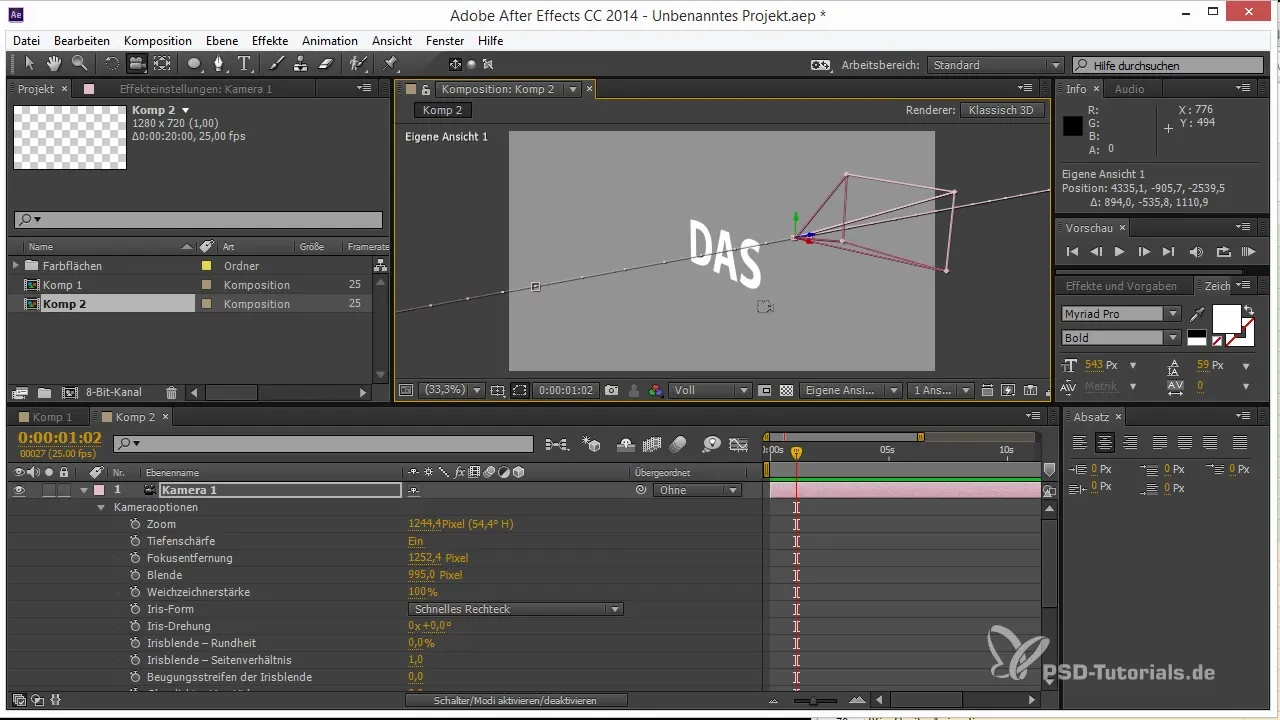
Her kommer du til den virkelige løsningen: Dobbeltklikk på kameraet for å åpne innstillingene. Deaktiver innstillingene for toknute-kameraet og aktiver enklenode-kameraet. Denne innstillingen lar deg styre kameraet kun ved å endre posisjonen, uten å måtte bekymre deg for et målpunkt.
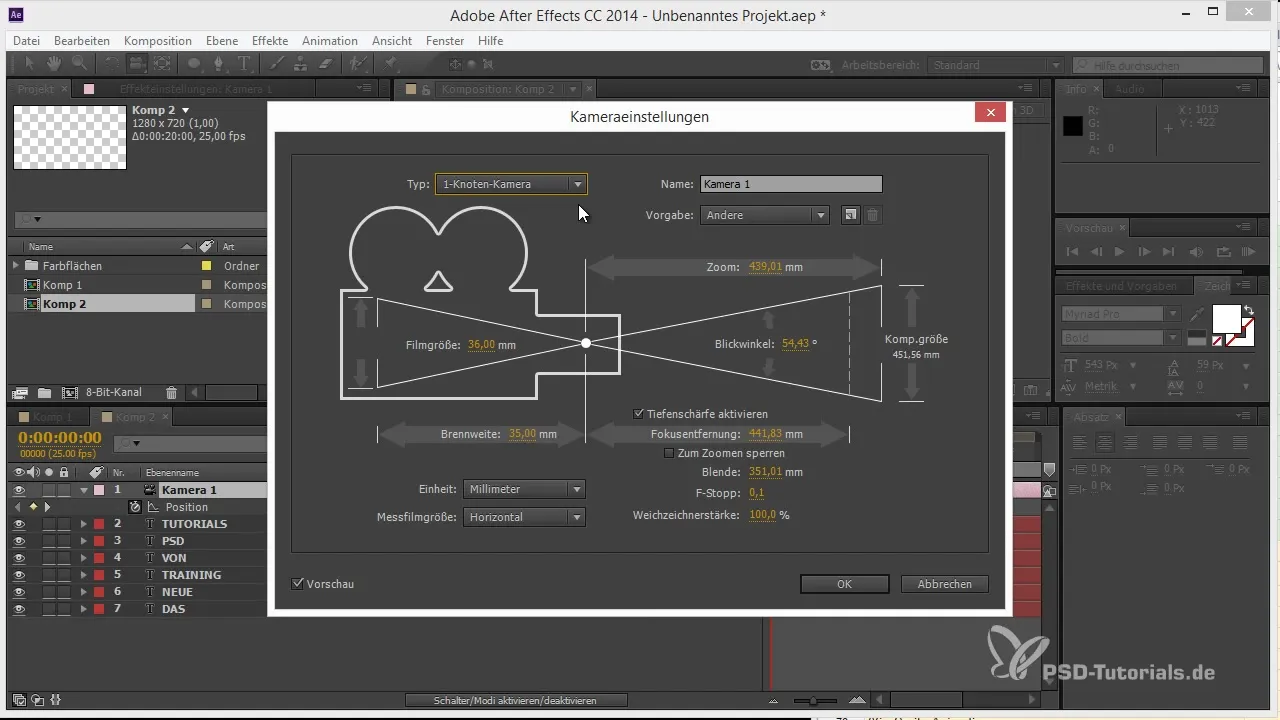
Med enklenode-kameraet kan du nå jobbe praktisk uten at målpunktet forstyrrer animasjonene dine. Dette er spesielt nyttig når du animere turer som ikke er rettet mot et spesifikt punkt. Du har nå mer kontroll og fleksibilitet.
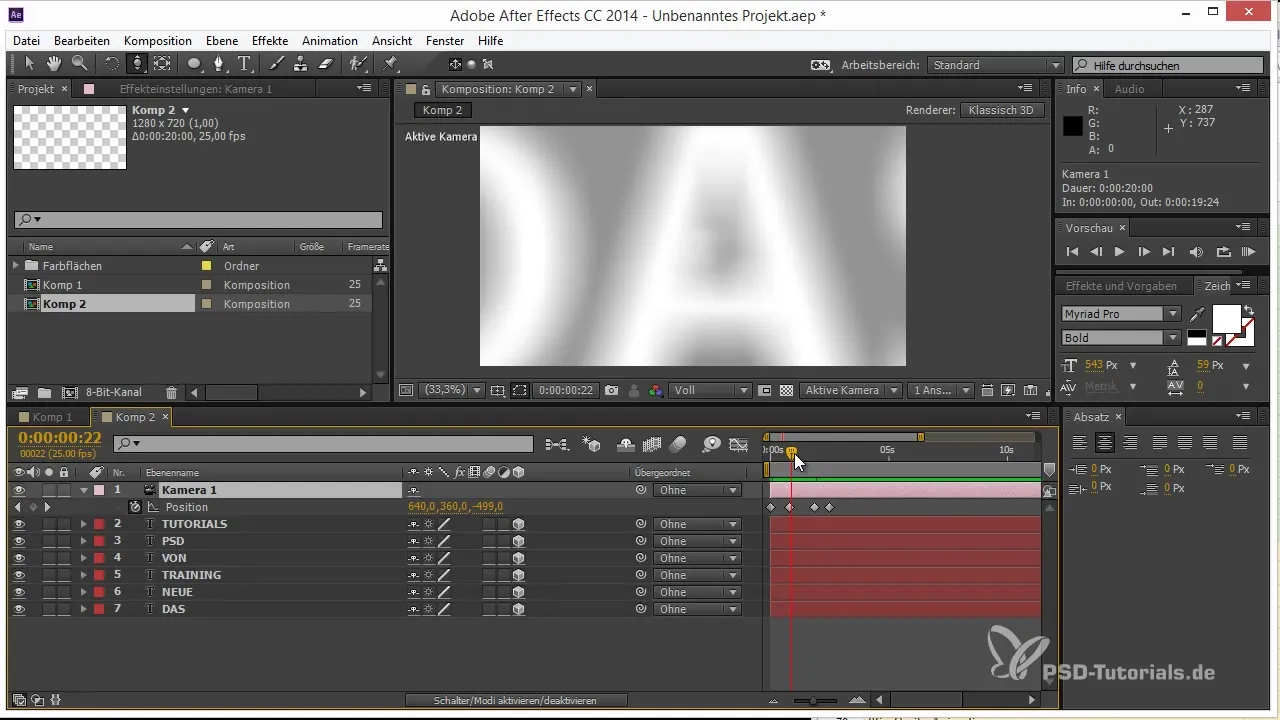
Oppsummert kan det sies at ved å bruke enklenode-kameraet kan du nyte en enklere håndtering av kameraet i After Effects. Hvis du ikke trenger målpunktjusteringer, gjør denne tilnærmingen arbeidsprosessen din mye enklere.
Oppsummering – Tips og triks for 3D i After Effects: Kameratyper
Beslutningen om å velge mellom enkleknute- og toknute-kameraer kan ha stor innvirkning på arbeidsmetoden din. Ved å bruke enklenode-kameraet målrettet er du ikke bare mer effektiv i å lage animasjoner, men kan også gjøre prosjektene dine raskere og mer oversiktlige.
Ofte stilte spørsmål
Hvordan velger jeg riktig kamera for prosjektet mitt?Enklenode-kameraet er ideelt for enkle bevegelser uten målpunkt, mens toknute-kameraet er nyttig for mer komplekse 3D-animasjoner.
Kan jeg bytte mellom kameratyper i løpet av prosjektet?Ja, du kan når som helst bytte mellom kameratyper for å bruke alternativet som passer dine behov.
Hva er hovedfordelene med enklenode-kameraet?Enklenode-kameraet forenkler bevegelser, da du bare trenger å justere posisjonen uten å måtte bekymre deg for målpunktet.


